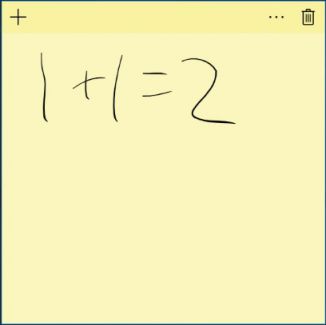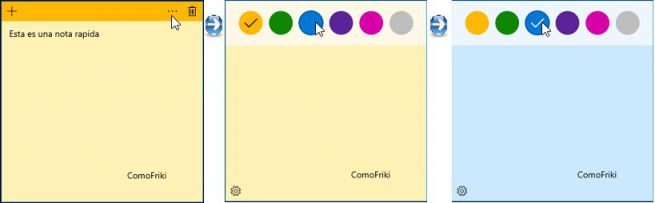
Hay una pequeña aplicación integrada en Windows 10 que puede que no sepas que está ahí, o que simplemente se ha saltado sin más que una mirada pasajera: Notas rápidas. Pero, esta sencilla aplicación puede ser una poderosa herramienta de recordatorio para ayudarle a planear su día.
Cómo ejecutar la aplicación Notas rápidas
La aplicación Notas rapidas es como cualquier otra aplicación incluida con Windows 10. Puedes abrirla abriendo el menú Inicio, buscando "Notas Rápidas" y haciendo clic en el acceso directo. La primera ves que abra Notas rapidas tendrá que Habilitar Insights, Una vez iniciado, puede hacer clic derecho en el icono de Notas rápidas y seleccionar "Anclar a la barra de tareas" si va a utilizarlo con frecuencia.
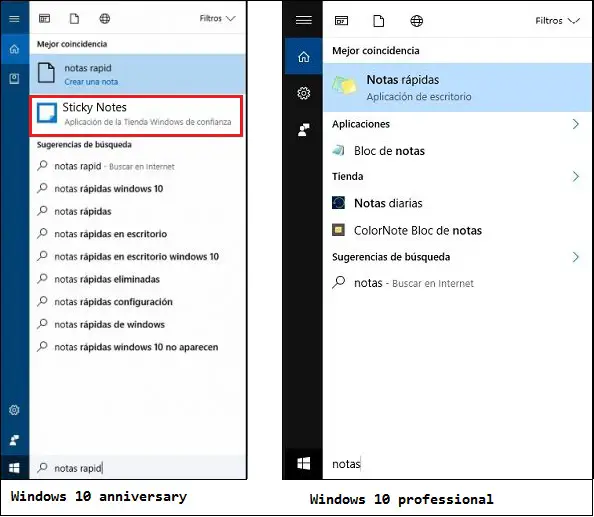
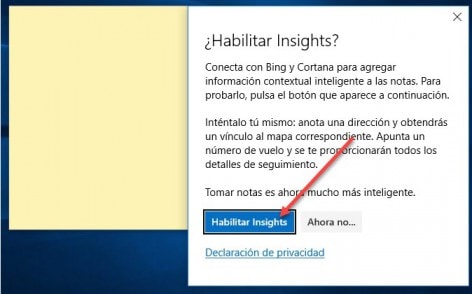
Las Notas rápidas también se puede iniciar desde el área de trabajo de Windows Ink, si tiene un dispositivo Windows con un lápiz. Haga clic o toque el ícono de tinta en la barra de tareas y seleccione "Notas Rápidas". Si no puede ver el Área de Trabajo de Windows Ink , haga clic derecho en la barra de tareas y seleccione "Mostrar el botón de área de trabajo de Windows Ink".

Para desactivarlo vaya a Configuración> Personalización> Barra de tareas>Area de Notificacion > Activar o desactivar los iconos del sistema. Localice aquí el ícono de Windows Ink Workspace y establézcalo en "Off".
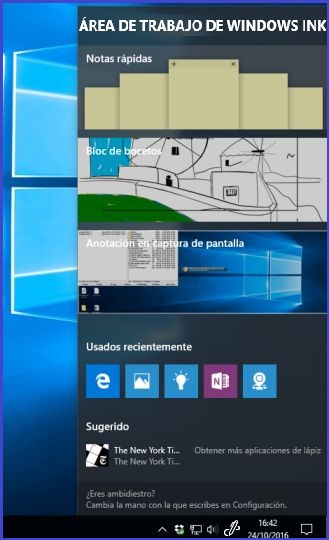
Como crear notas rápidas
La aplicación es fácil de usar. De forma predeterminada, verá una Nota amarilla. Puedes escribir lo que quiera en la nota y Windows guardará tu nota para más tarde.
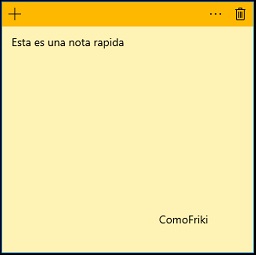
Para crear una nota nueva, haga clic en el botón "+" .Una vez que haya terminado con una nota, deshacerse de ella es fácil. Puede hacer clic en el icono "bote de basura" o usar el atajo de teclado "Ctrl + D". Obtendrá un mensaje de diálogo para verificar que está seguro de que desea eliminar, pero de lo contrario, su pantalla comenzará a vaciarse. Para cambiar el color de una nota, haga clic en los tres puntos horizontales y seleccione uno de los colores.
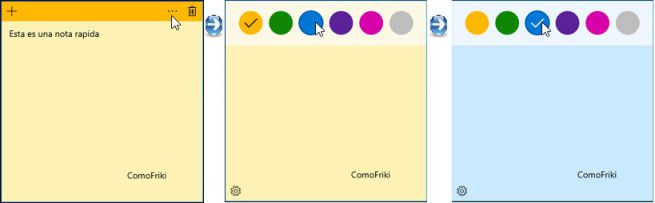
Estas ventanas se pueden mover o cambiar de tamaño como es normal. Basta con hacer clic y arrastrar o tocar y arrastrar la barra de título para moverlos, o hacer clic y arrastrar una esquina de la ventana para cambiar el tamaño.
Escribiendo con una pluma
Si tu dispositivo Windows tiene un bolígrafo o lápiz óptico, puede dibujar o escribir notas directamente en una nota rapida. Sólo tienes que empezar con una nota vacía (cada nota puede contener texto escrito o algo dibujado con el lápiz óptico, pero no ambos.)
Habilitando información extra
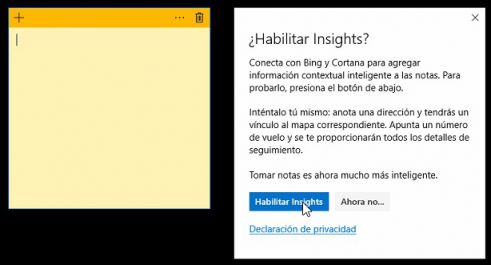
Las Notas rápidas funcionan junto con Cortana, el asistente virtual integrado de Windows 10, para proporcionar más información.
Esta función se denomina "Insights" y está habilitada de forma predeterminada. Para comprobar que Insights están activado, haga clic en el icono de menú "..." en una nota y haga clic en el icono de configuración en forma de engranaje en la esquina inferior izquierda de la nota. Asegúrese de que "Habilitar la información" esté establecido en "Activado" si desea utilizar esta función.
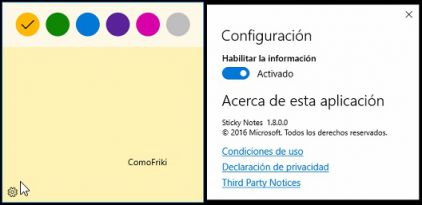
Cuando usted teclea o escribe algo como un teléfono, una dirección electrónica o Web se colocará en color rojo. Esto funciona tanto para el texto escrito como para el texto manuscrito que escribió con un lápiz. Haga clic o toque el texto rojo para ver más información.
Detectará automáticamente las siguientes cosas, si las escribe con su teclado o las escribe con un lápiz:
- Números de teléfono: Llame a números de teléfono como "1-800-123-4567" usando Skype.
- Correo electrónico: Redacte correos electrónicos en direcciones de correo electrónico como "comofriki@gmail.com".
- Direcciones Web: Abra direcciones web como "www.comofriki.com" con su navegador web.
- Direcciones físicas: Vea la ubicación de una dirección como "123 Calle Falsa, Barcelona 12345" y puede ver su ubicación y obtener direcciones a través de la aplicación Google Maps.
Algunas de estas funciones sólo pueden funcionar en algunos países en este momento, pero Microsoft las está extendiendo a nuevos idiomas y países con la actualización de creadores. Espere que Microsoft continúe añadiendo Insights y continúe expandiendo las características disponibles a más personas en el futuro.

Windows no sincroniza sus notas rápidas, pero puede crear una copia de seguridad de ellas
A partir de la actualización de aniversario de Windows 10, las notas no se sincronizan entre sus diferentes dispositivos Windows 10. Están almacenados en su computadora en una base de datos local para la aplicación Notas rápidas. Puede hacer copias de seguridad de sus Notas y restaurarlas en una PC diferente, pero tiene que hacerlo usted mismo.
Las Notas rápidas son ideales para apuntes rápidos y transitorios que no desea mantener durante un tiempo. Para obtener notas más complejas, por ejemplo: notas que desea mantener durante mucho tiempo y notas que sólo desea sincronizar entre sus dispositivos, debe utilizar una aplicación de toma de notas más completa.
Por ejemplo, OneNote de Microsoft se incluye con Windows 10 y es muy eficaz. Pero las Notas rápidas son una alternativa conveniente y liviana si solo quiere ir al número de teléfono sin tener que acceder a su cuenta de OneNote.